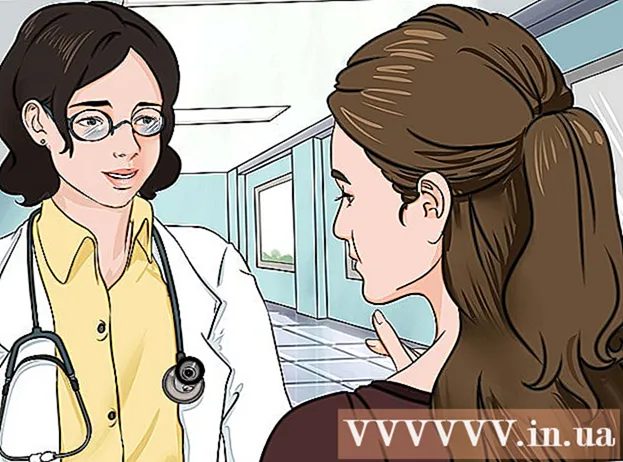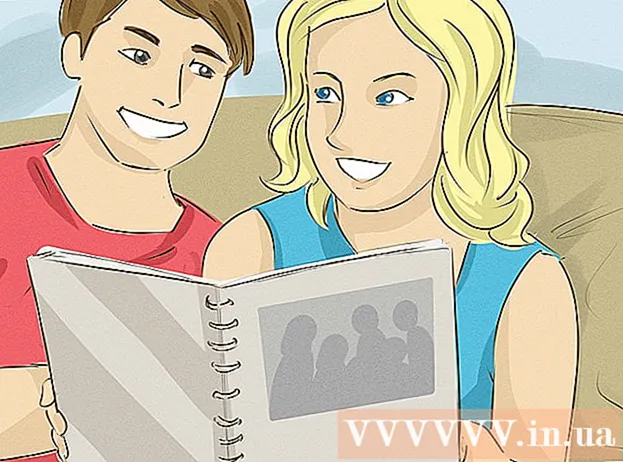Муаллиф:
Helen Garcia
Санаи Таъсис:
14 Апрел 2021
Навсозӣ:
1 Июл 2024
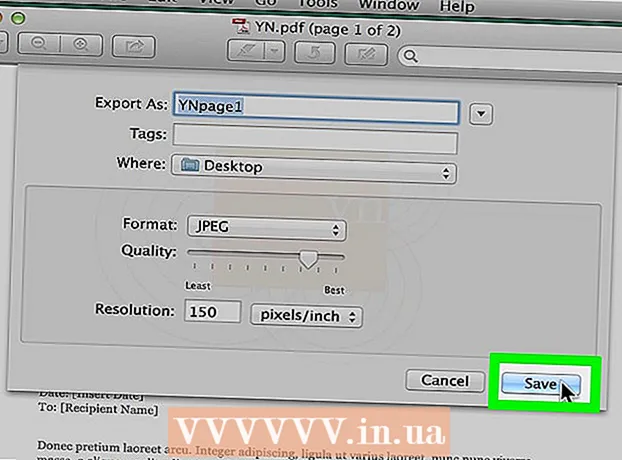
Мундариҷа
1 Ҳуҷҷати дилхоҳи Word -ро кушоед. Барои ин кор, онро ду маротиба клик кунед. Он дар Word кушода мешавад. 2 Пахш кунед Файл. Ин хосият дар кунҷи чапи боло ҷойгир аст. Меню кушода мешавад.
2 Пахш кунед Файл. Ин хосият дар кунҷи чапи боло ҷойгир аст. Меню кушода мешавад.  3 Пахш кунед Ҳамчун захира кунед. Ин хосият дар менюи Файл аст.
3 Пахш кунед Ҳамчун захира кунед. Ин хосият дар менюи Файл аст.  4 Интихобро ду маротиба клик кунед Ин компютер. Шумо онро дар маркази саҳифа хоҳед ёфт. File Explorer кушода мешавад.
4 Интихобро ду маротиба клик кунед Ин компютер. Шумо онро дар маркази саҳифа хоҳед ёфт. File Explorer кушода мешавад.  5 Ҷузвдонеро, ки файли JPEG захира карда мешавад, муайян кунед. Барои ин, ҷузвдони дилхоҳро дар тарафи чапи равзана пахш кунед.
5 Ҷузвдонеро, ки файли JPEG захира карда мешавад, муайян кунед. Барои ин, ҷузвдони дилхоҳро дар тарафи чапи равзана пахш кунед. - Масалан, агар шумо хоҳед, ки файли ниҳоиро дар мизи кории худ захира кунед, ҷузвдони Мизи кориро клик кунед.
 6 Навъи файлро клик кунед. Ин хосият дар поёни равзана ҷойгир аст. Меню кушода мешавад.
6 Навъи файлро клик кунед. Ин хосият дар поёни равзана ҷойгир аст. Меню кушода мешавад.  7 Пахш кунед PDF. Ин як вариант дар меню аст.
7 Пахш кунед PDF. Ин як вариант дар меню аст. - Дар хотир доред, ки ҳуҷҷати Word -ро мустақиман ба файли JPEG табдил додан мумкин нест - ҳуҷҷати Word аввал бояд ба файли PDF табдил дода шавад ва охирин ҳамчун файли JPEG сабт карда шавад.
 8 Пахш кунед Захира кунед. Шумо ин тугмаро дар кунҷи рости поёни хоҳед ёфт. Ҳуҷҷати Word ба файли PDF табдил дода мешавад, ки он ба ҷузвдони интихобшуда фиристода мешавад.
8 Пахш кунед Захира кунед. Шумо ин тугмаро дар кунҷи рости поёни хоҳед ёфт. Ҳуҷҷати Word ба файли PDF табдил дода мешавад, ки он ба ҷузвдони интихобшуда фиристода мешавад.  9 PDF -ро ба нармафзори JPEG насб кунед. Ин табдилдиҳандаи ройгонро аз Дӯкони Microsoft зеркашӣ кунед:
9 PDF -ро ба нармафзори JPEG насб кунед. Ин табдилдиҳандаи ройгонро аз Дӯкони Microsoft зеркашӣ кунед: - Менюи оғозро кушоед, дар сатри ҷустуҷӯ нависед мағозава баъд дар болои меню Microsoft Store -ро клик кунед.
- "Ҷустуҷӯ" -ро клик кунед.
- Ворид кунед калима ба jpeg дар сатри ҷустуҷӯ ва тугмаро пахш кунед ↵ Ворид кунед.
- Тасвири сиёҳ ва сафедро дар паҳлӯи опсияи PDF to JPEG клик кунед.
- Дар кунҷи чапи болоии "Get" -ро клик кунед.
 10 PDF -ро ба барномаи JPEG кушоед. Барои ин, ҳангоми дархост кардан тугмаи "Иҷро кардан" -ро клик кунед; шумо инчунин метавонед менюи оғозро кушоед
10 PDF -ро ба барномаи JPEG кушоед. Барои ин, ҳангоми дархост кардан тугмаи "Иҷро кардан" -ро клик кунед; шумо инчунин метавонед менюи оғозро кушоед  , ворид кунед pdf ба jpeg ва дар рӯйхати натиҷаҳои ҷустуҷӯ "PDF to JPEG" -ро клик кунед.
, ворид кунед pdf ба jpeg ва дар рӯйхати натиҷаҳои ҷустуҷӯ "PDF to JPEG" -ро клик кунед.  11 Пахш кунед Файлро интихоб кунед (Интихоби файл). Шумо ин хосиятро дар болои тиреза хоҳед ёфт. File Explorer кушода мешавад.
11 Пахш кунед Файлро интихоб кунед (Интихоби файл). Шумо ин хосиятро дар болои тиреза хоҳед ёфт. File Explorer кушода мешавад.  12 Ҳуҷҷати PDF -и офаридаатонро кушоед. Барои ин кор, папкаи дорои файли PDF -и лозимаро кушоед, онро клик кунед ва дар кунҷи рости поёни "Кушодан" -ро клик кунед. Файли PDF дар "PDF to JPEG" кушода мешавад.
12 Ҳуҷҷати PDF -и офаридаатонро кушоед. Барои ин кор, папкаи дорои файли PDF -и лозимаро кушоед, онро клик кунед ва дар кунҷи рости поёни "Кушодан" -ро клик кунед. Файли PDF дар "PDF to JPEG" кушода мешавад.  13 Ҷузвдонеро, ки файли JPEG захира карда мешавад, муайян кунед. Дар болои тирезаи табдилдиҳанда "Папкаро интихоб кунед" -ро клик кунед, ҷузвдони дилхоҳро клик кунед ва пас дар кунҷи рости поёни "Папкаро интихоб кунед" -ро клик кунед.
13 Ҷузвдонеро, ки файли JPEG захира карда мешавад, муайян кунед. Дар болои тирезаи табдилдиҳанда "Папкаро интихоб кунед" -ро клик кунед, ҷузвдони дилхоҳро клик кунед ва пас дар кунҷи рости поёни "Папкаро интихоб кунед" -ро клик кунед.  14 Пахш кунед Табдил додан (Табдил додан). Шумо ин тугмаро дар болои тиреза хоҳед ёфт. PDF ба файли JPEG табдил дода мешавад, ки он ба ҷузвдони интихобшуда фиристода мешавад.
14 Пахш кунед Табдил додан (Табдил додан). Шумо ин тугмаро дар болои тиреза хоҳед ёфт. PDF ба файли JPEG табдил дода мешавад, ки он ба ҷузвдони интихобшуда фиристода мешавад. Усули 2 аз 3: macOS
 1 Ҳуҷҷати дилхоҳи Word -ро кушоед. Барои ин кор, онро ду маротиба клик кунед. Он дар Word кушода мешавад.
1 Ҳуҷҷати дилхоҳи Word -ро кушоед. Барои ин кор, онро ду маротиба клик кунед. Он дар Word кушода мешавад.  2 Пахш кунед Файл. Ин хосият дар кунҷи чапи боло ҷойгир аст. Меню кушода мешавад.
2 Пахш кунед Файл. Ин хосият дар кунҷи чапи боло ҷойгир аст. Меню кушода мешавад.  3 Пахш кунед Ҳамчун захира кунед. Ин хосият дар менюи Файл аст.
3 Пахш кунед Ҳамчун захира кунед. Ин хосият дар менюи Файл аст.  4 Навъи файлро клик кунед. Ин хосият дар маркази равзанаи Ҳамчун Сабткунӣ ҷойгир аст. Меню кушода мешавад.
4 Навъи файлро клик кунед. Ин хосият дар маркази равзанаи Ҳамчун Сабткунӣ ҷойгир аст. Меню кушода мешавад.  5 Пахш кунед PDF. Ин як вариант дар миёнаи меню аст.
5 Пахш кунед PDF. Ин як вариант дар миёнаи меню аст. - Дар хотир доред, ки ҳуҷҷати Word мустақиман ба файли JPEG табдил дода намешавад - ҳуҷҷати Word бояд аввал ба файли PDF табдил дода шавад ва охирин ҳамчун файли JPEG сабт карда шавад.
 6 Пахш кунед Захира кунед. Шумо ин тугмаи кабудро дар кунҷи рости поёни хоҳед ёфт. Ҳуҷҷати Word дар формати PDF сабт карда мешавад; Эҳтимол PDF ба мизи кории шумо меравад.
6 Пахш кунед Захира кунед. Шумо ин тугмаи кабудро дар кунҷи рости поёни хоҳед ёфт. Ҳуҷҷати Word дар формати PDF сабт карда мешавад; Эҳтимол PDF ба мизи кории шумо меравад.  7 PDF -ро дар пешнамоиш кушоед. Барои захира кардани файли PDF дар формати JPEG, ба шумо Пешнамоиш лозим аст.(Дар хотир доред, ки на ҳама барномаҳои PDF функсияи табдил додани PDF ба дигар форматҳоро доранд.)
7 PDF -ро дар пешнамоиш кушоед. Барои захира кардани файли PDF дар формати JPEG, ба шумо Пешнамоиш лозим аст.(Дар хотир доред, ки на ҳама барномаҳои PDF функсияи табдил додани PDF ба дигар форматҳоро доранд.) - Файли PDF -ро клик кунед.
- "Файл" -ро дар болои экран клик кунед.
- Дар меню "Кушодан бо" -ро клик кунед.
- "Намоиш" -ро клик кунед.
 8 Пахш кунед Файл. Ин як вариант дар кунҷи чапи боло аст.
8 Пахш кунед Файл. Ин як вариант дар кунҷи чапи боло аст.  9 Пахш кунед Содирот. Шумо ин хосиятро дар мобайни меню хоҳед ёфт.
9 Пахш кунед Содирот. Шумо ин хосиятро дар мобайни меню хоҳед ёфт.  10 Пахш кунед Формат. Шумо ин менюро дар поёни саҳифаи содирот хоҳед ёфт.
10 Пахш кунед Формат. Шумо ин менюро дар поёни саҳифаи содирот хоҳед ёфт.  11 Пахш кунед Jpeg. Ҳуҷҷати PDF ҳамчун файли JPEG сабт карда мешавад.
11 Пахш кунед Jpeg. Ҳуҷҷати PDF ҳамчун файли JPEG сабт карда мешавад. - Дар зери менюи Формат слайдер пайдо мешавад. Ҳаракати слайдер ба тарафи рост сифати файли JPEG -ро афзоиш медиҳад, дар ҳоле ки ба чап ҳаракат кардан онро паст мекунад. Дар хотир доред, ки сифати файли JPEG бадтар бошад, андозаи файл хурдтар аст.
 12 Пахш кунед Захира кунед. Ин тугма дар кунҷи рости поёни аст. Ҳуҷҷати Word ҳамчун файли JPEG сабт карда мешавад.
12 Пахш кунед Захира кунед. Ин тугма дар кунҷи рости поёни аст. Ҳуҷҷати Word ҳамчун файли JPEG сабт карда мешавад.
Усули 3 аз 3: Тавассути табдилдиҳандаи онлайн
 1 Вебсайти онлайнии табдилдиҳандаи Word-to-JPEG -ро кушоед. Барои ин, дар браузери вебии компютер, ба https://wordtojpeg.com/en/ равед. Ин табдилдиҳандаи ройгони онлайн қодир аст файлҳои Word ва PDF -ро ба файлҳои JPEG табдил диҳад.
1 Вебсайти онлайнии табдилдиҳандаи Word-to-JPEG -ро кушоед. Барои ин, дар браузери вебии компютер, ба https://wordtojpeg.com/en/ равед. Ин табдилдиҳандаи ройгони онлайн қодир аст файлҳои Word ва PDF -ро ба файлҳои JPEG табдил диҳад.  2 Пахш кунед Зеркашӣ кунед. Шумо ин тугмаи сабзро дар маркази саҳифа хоҳед ёфт.
2 Пахш кунед Зеркашӣ кунед. Шумо ин тугмаи сабзро дар маркази саҳифа хоҳед ёфт.  3 Файли дилхоҳи Word -ро интихоб кунед ва клик кунед Кушодан. Дар зери тугмаи Боргирӣ тасвири эскизи ҳуҷҷати Word пайдо мешавад.
3 Файли дилхоҳи Word -ро интихоб кунед ва клик кунед Кушодан. Дар зери тугмаи Боргирӣ тасвири эскизи ҳуҷҷати Word пайдо мешавад. - Агар ҳуҷҷати Word -и шумо дорои якчанд саҳифаҳо бошад, ҳар як саҳифа ҳамчун файли алоҳидаи JPEG сабт карда мешавад.
 4 Пахш кунед Зеркашӣ кунед. Шумо ин тугмаро дар зери эскизи ҳуҷҷат хоҳед ёфт. Файли zip дорои файли JPEG (файли JPEG) ба компютери шумо бор карда мешавад.
4 Пахш кунед Зеркашӣ кунед. Шумо ин тугмаро дар зери эскизи ҳуҷҷат хоҳед ёфт. Файли zip дорои файли JPEG (файли JPEG) ба компютери шумо бор карда мешавад. - Ба шумо лозим аст, ки аввал ҷузвдони зеркаширо муайян кунед ва OK ё Захира -ро клик кунед.
 5 Файлҳоро аз файли почтаи зеркашишуда хориҷ кунед. Амалҳои шумо аз системаи компютер вобаста хоҳад буд:
5 Файлҳоро аз файли почтаи зеркашишуда хориҷ кунед. Амалҳои шумо аз системаи компютер вобаста хоҳад буд: - Windows: Файли почтаро ду маротиба клик кунед ва пас клик кунед Иқтибос> Баровардани ҳама> Баровардани ҳама.
- macOS: Файли почтаро ду маротиба клик кунед ва интизор шавед, ки он кушода шавад.
 6 Файлҳои JPEG -ро кушоед. Дар ҷузвдоне, ки шумо аз файли ZIP истихроҷ кардаед, шумо JPEG -ро хоҳед ёфт (як файл дар як саҳифа дар ҳуҷҷат). Барои кушодани файли JPEG дар намоишгари тасвир, файлро ду маротиба клик кунед.
6 Файлҳои JPEG -ро кушоед. Дар ҷузвдоне, ки шумо аз файли ZIP истихроҷ кардаед, шумо JPEG -ро хоҳед ёфт (як файл дар як саҳифа дар ҳуҷҷат). Барои кушодани файли JPEG дар намоишгари тасвир, файлро ду маротиба клик кунед.
Маслиҳатҳо
- Агар шумо дар дастгоҳи Android ё iOS -и худ Word насб карда бошед, ҳуҷҷати дилхоҳро кушоед ва скриншот гиред; ин ҳуҷҷатро ҳамчун тасвир захира мекунад.
- Аксар хидматҳои онлайн, ки бо формати JPEG кор мекунанд, инчунин PNG -ро дастгирӣ мекунанд (ин формати скриншот аст).
Огоҳӣ
- Агар шумо ҳуҷҷати Word -ро ба файли JPEG табдил диҳед, сифат метавонад паст шавад. Дар ин бора фикр накунед, агар ҳуҷҷат матни зиёде дошта бошад ва ҳатто агар он пур аз тасвирҳо бошад - ба эҳтимоли зиёд, шумо фарқияти назаррасро нахоҳед дид.